Facebook上有超过十亿的人,这显然使其成为世界上最大的聊天平台。 Messenger机器人 是最新的进入者 数字营销世界 并且数字营销人员正在使用该平台来为其业务生成所需数量的潜在客户。
该 Facebook聊天机器人教程,我们将学习如何使用Python构建Messenger Messenger。 对于Web请求处理,我们将使用 长颈瓶 和 使用Heroku,我们将部署我们的应用程序。
另请阅读: 广告间谍工具复杂性审查和优惠券代码
逐步指南,以建立一个Facebook Messenger Chatbot
步骤1:我们将从创建Webhook端点开始
要使用我们的Facebook个人资料验证该机器人,我们将需要创建一个Webhook终结点,该终结点至少可以返回200个响应代码。
为了创建一个工作端点,您将需要git clone Github存储库:
git克隆 [电子邮件保护]:hartleybrody / fb-messenger-bot.git
安装Python依赖项:
mkvirtualenv测试机器人
点安装–r requirements.txt
您创建的Flask Web应用程序可以部署到任何服务器,但为简单起见,我们选择Heroku。
您必须安装Heroku CLI Toolbelt。
运行heroku创建应用程序设置。
通过使用以下命令启动本地服务器,交叉检查您创建的Heroku是否在计算机上本地运行:
heroku当地
当您访问http:// localhost:5000 /时,将在浏览器中看到“ Hello World”
媒体 CTRL + C 杀死本地服务器。
要将工作端点部署到Heroku –
git push heroku主
输入heroku open以在浏览器中打开它。
现在,您已经创建了一个正常的webhook端点。 该URL将帮助您设置聊天机器人。
注意: 根据需要复制完整的https://*.herokuapp.com URL。
步骤2:建立Facebook专页
听起来有些奇怪,您没有Facebook页面。 但是,如果您真的没有,请创建一个Facebook页面。 您的漫游器将与您的Facebook页面集成,因为它将使用您的身份(包括图像和名称)。
人们将需要一种通信媒体来与您的聊天机器人进行交互,而Facebook是其中之一。
步骤3:在Facebook上创建应用
使用Facebook Developer的快速入门页面创建一个Facebook应用。
转到创建应用程序ID, 在这里,您可以为您的聊天机器人创建一个Facebook App。 您需要提供应用程序的类别,名称和电子邮件。
提供所有信息后,单击右下角的“创建应用程序ID”。
产品设置页面将打开。 向下滚动,您将看到Messenger部分。 单击它旁边的“开始使用”按钮。
步骤4:设置消息传递应用程序
这是将Heroku端点与聊天机器人连接的阶段。 因此,请正确,仔细地填写内容。
生成页面访问令牌–
在您的Facebook页面上,您将看到“身份验证流程”标签。 当您单击它时,将出现“令牌生成”弹出窗口。 在这里,您可以为您的应用程序生成页面访问令牌。
将页面访问令牌复制到剪贴板时,必须确保提供的系统是环境变量。
在命令行上运行;
heroku配置:在PAGE_ACCESS_TOKEN = your_page_token_here添加
您创建的令牌将在您每次发送消息时帮助您验证请求。
设置Webhook –
设置Webhook时,需要填写某些详细信息:
- 回调网址: 我们在STEP 1中复制的Heroku URL。
- 验证令牌: 当您生成页面访问令牌时,它将向您的机器人发送一个验证令牌。 将令牌放置在您的Heroku环境中。
heroku配置:添加
VERIFY_TOKEN =您的verification_token_here
- 订阅字段: 它说明了您关心的所有消息传递事件。 只需将其放在“消息”中即可。 您可以稍后更改。
配置了Webhook之后,您将必须订阅要在其中接收所有通知的特定页面。
订阅特定页面后,必须在Heroku环境中保留VERIFY_TOKEN和PAGE_ACCESS_TOKEN配置值。
步骤5:开始与您的聊天机器人聊天
打开您的Facebook页面,单击右上角的“消息”栏。 一个聊天框将打开。
发送您的页面消息,机器人将回复!
您可以使用命令行检查应用程序的日志,运行:
Heroku日志-t
每当有新消息发送到您的聊天机器人时,都会生成POST数据。
例如; 对于发送到聊天机器人的消息“ hello world”,JSON POST主体看起来像这样。
步骤6:自定义Bot的行为
这是最必要的部分。 聊天机器人的两个主要功能是发送和接收消息。
发送消息–
您将需要两件事来发送短信。
- 收件人的Facebook ID
- 短信
例如; 我们创建了一个简单的send_messages()函数。
此功能将通过自动点击Facebook API发送信息。
接收邮件–
JSON POST数据从Facebook加载,每当提示甚至发送消息时,该JSON数据便随后发送到webhook。
当我们在消息接收端时,就会发生这种情况。
如第4步中所述,我们已将Facebook分配给我们的Webhook通知的特定消息类型。
步骤7:提交申请以进行审查
在向所有人公开聊天机器人之前,您必须经过全面的审查过程才能确定其缺陷。
此时,您和其他管理员可以通过您的聊天机器人发送消息。 该漫游器的代码在您计算机的本地服务器上运行,并且可以随时更改,而无需事先通知Facebook。
但是,如果您倾向于更改漫游器的代码,那么Facebook将会撤消您的访问令牌API。
为了阻止这种情况的发生,请返回到步骤4。在“对Messenger的应用程序审查”部分中,单击“请求权限”。
您可以请求任何所需的权限。 一旦请求了所需的权限,您将被重定向到“审阅状态”页面。 在这里,您将必须填写一系列详细信息,以确保将来不会有人滥用您的平台。
快速链接:
-
[2024年更新]十大最佳Facebook Messenger间谍应用程序列表
-
如何使用Messenger Chatbots免费进行重新定向:教程
-
[最新] 10年打造最佳聊天机器人的2024个最强大平台和工具
-
{最新2024} Facebook主Messenger实用提示和技巧
结论–建立一个Facebook Messenger聊天机器人
本篇 Facebook聊天机器人教程 将帮助您使用python创建基本的Messenger聊天机器人。 请认真按照我们的步骤操作,以获得有效的结果。 我们希望这篇文章适合您的目的。 随时在流行的社交媒体平台(如Facebook,LinkedIn,Twitter和Google+)上分享此帖子。

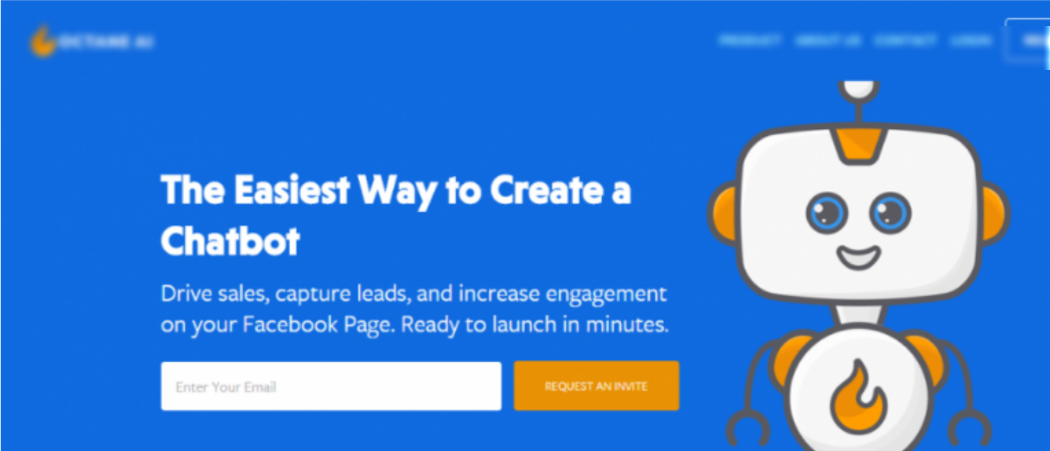
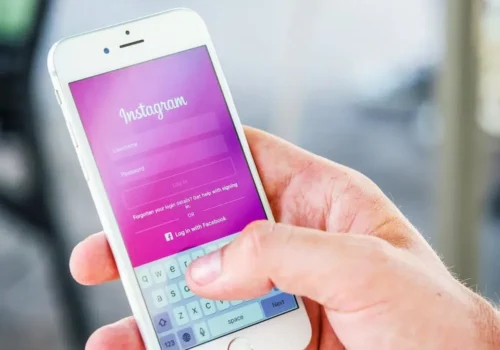


谢谢Jitendra。 您的文章对博客新手总是很有帮助的。
您好..很棒的内容,不错的帖子,非常真实和翔实。
感谢你的分享 …